L’ultimo sistema operativo di Microsoft brilla per gamma ampliata di funzioni. Nuove caratteristiche come la masterizzazione DVD integrata vanno di pari passo con funzioni collaudate. Ogni utente di un PC Windows conosce la schermata di avvio o di accesso, per esempio, che combina immagini con un testo di benvenuto. Su Windows 10 si può facilmente cambiare questa schermata di blocco.

Cos’è la schermata di blocco di Windows 10?
La schermata di avvio, login o blocco di Windows si apre ogni volta che si avvia il PC (così come dopo il logout o lo standby). Qui, ti verrà richiesta la tua password o il PIN di Microsoft. Sono possibili altri metodi di autenticazione. L’obiettivo è quello di proteggere i tuoi dati da accessi non autorizzati.
Come posso cambiare la schermata di blocco?
Dopo il primo Installazione di Windows 10 di solito vedrete immagini impressionanti della natura nella schermata iniziale. In un angolo si può vedere l’ora e la data. Se non ti piace questa vista, puoi cambiare il tuo lock screen. Basta seguire i passi qui sotto:
- Apri le impostazioni di Windows 10, che puoi raggiungere più rapidamente tramite l’icona dell’ingranaggio del menu Start o la combinazione di tasti logo Windows + I.
- Nei sottomenu, seleziona Personalizzazione.
- Vedrai Lock Screen nell’ elenco a sinistra. Cliccando su di esso si aprono tutte le opzioni di allineamento che Windows offre.
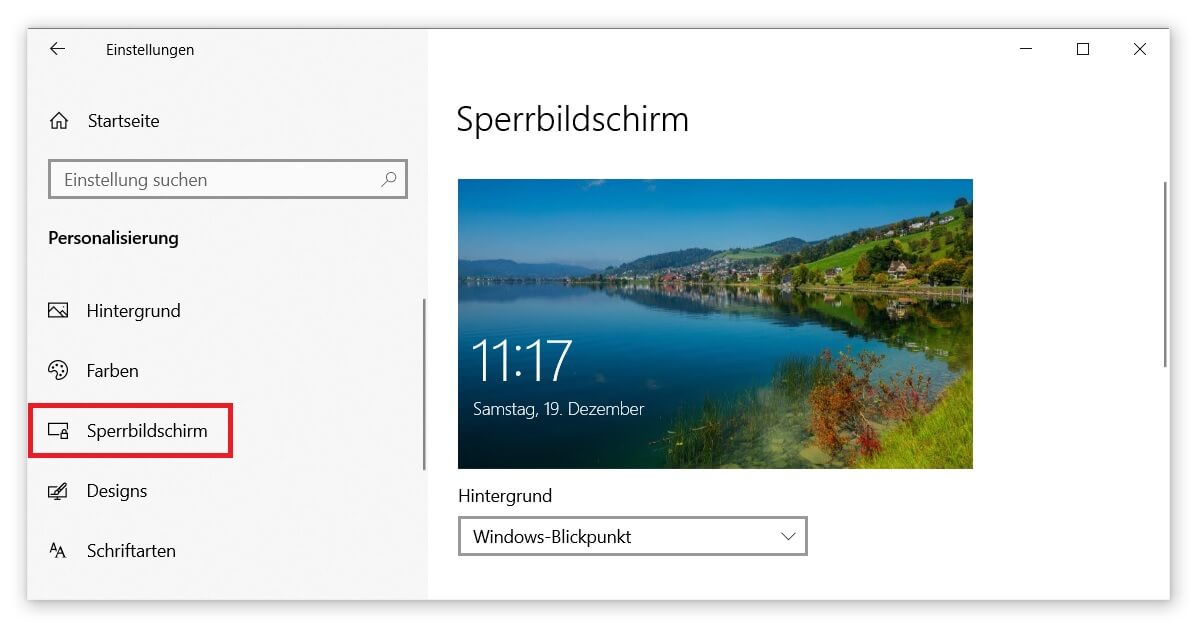
Nella parte superiore, l’applicazione mostra un’immagine di anteprima che si adatta in tempo reale alle modifiche apportate. Sotto la voce Background si può attualmente scegliere tra tre varianti. Con Image si può fare una selezione personale o aggiungere altre immagini tramite slideshow. Windows Spotlight, d’altra parte, mostra foto selezionate a caso.
Dove posso trovare le immagini della schermata di blocco di Windows 10?
La funzione Windows Viewpoint prende le sue immagini direttamente da Internet. Il motore di ricerca interno serve come fonte Bing. Come utente, puoi valutare le immagini visualizzate e quindi influenzare la selezione futura. Inoltre, appaiono ulteriori informazioni sugli sfondi della maggior parte delle immagini, che puoi approfondire cliccando su un link.
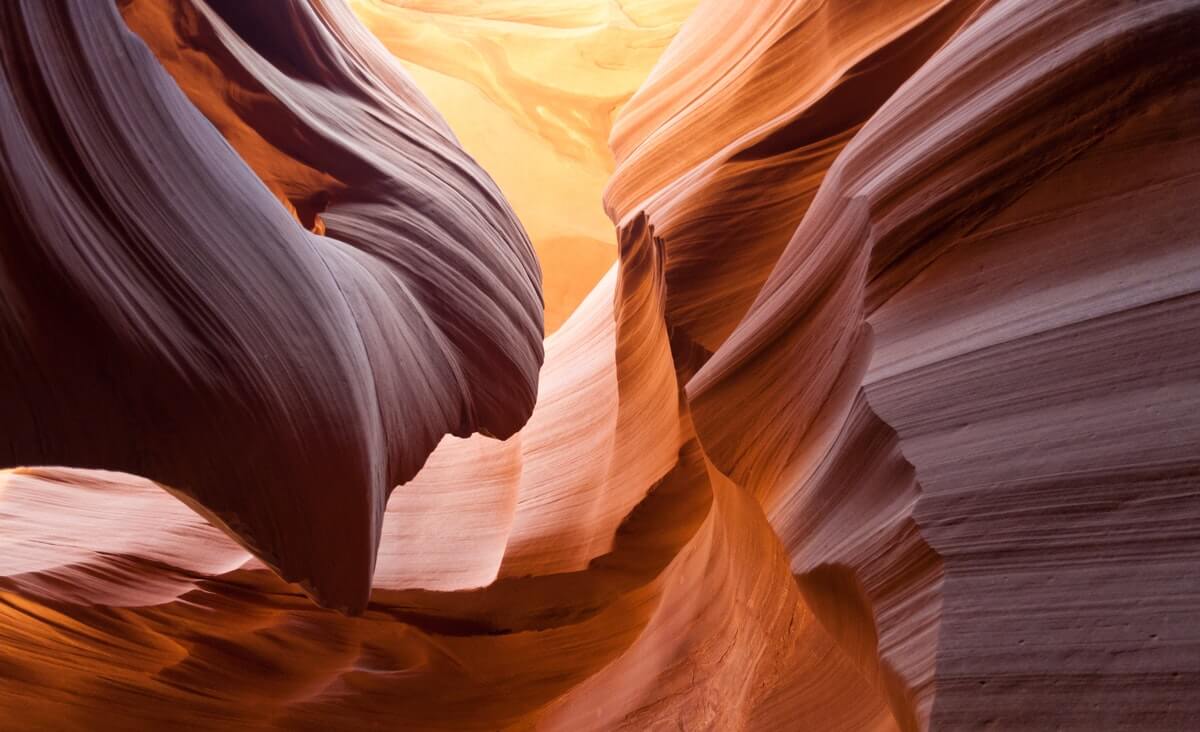
Cambiamento della schermata di blocco di Windows 10: Opzioni aggiuntive
Nello stesso posto nelle impostazioni di personalizzazione, troverai più modi per cambiare una schermata di blocco. Qui, i tuoi desideri individuali sono in primo piano. Qui puoi vedere esattamente quali app hanno accesso alla schermata di login e la influenzano. Sotto la voce Seleziona per quali applicazioni vengono visualizzate le informazioni sullo stato breve nella schermata di blocco, è possibile attivare fino a 7 applicazioni. Per impostazione predefinita, Mail e Calendar sono già impostati.
Se vuoi cambiare la tua schermata di blocco in seconda istanza su Windows 10, puoi anche Aggiornare le credenziali. Naturalmente, puoi anche cambiare la schermata di blocco collegata al tuo dispositivo Rinominando l’account Microsoft. Ti invitiamo a dare un’occhiata agli altri post del nostro blog. Noterai che tutte queste regolazioni sono molto più semplici di quanto non fossero nelle versioni precedenti.



